Những ứng dụng hay trên Chrome có thể bạn chưa từng nghe tên
Có thể nói rằng chợ ứng dụng trên Chrome (Chrome app store) đã có rất nhiều những cải tiến trong thời gian gần đây. Tuy nhiên, trong một kho ứng dụng đồ sộ trên đó, việc tìm được những ứng dụng hay đôi khi không phải là một nhiệm vụ dễ dàng. Vẫn còn rất nhiều ứng dụng hay cho Chrome đang nằm trong “vùng tối” và chưa được khai phá.
Bên cạnh đó, một trong các chính sách của Google đối với các ứng dụng web là họ tích cực hỗ trợ khả năng làm việc offline của ứng dụng trên Chrome Web Store. Điều này giúp cho các ứng dụng nền web ngày càng trở nên tiện lợi, thậm chí một số ứng dụng còn tốt hơn cả những ứng dụng gốc (native) viết cho Windows. Dưới đây là những ứng dụng hay trên Chrome nhưng rất có thể chưa nhiều người biết đến chúng.
Bộ ứng dụng Google App
Một trong những điều tuyệt vời nhất trên trình duyệt Chrome là nó nhận được những tính năng hỗ trợ rất tuyệt vời từ Google khi bạn sử dụng các ứng dụng trên trình duyệt này. Từ Google Drive, Gmail Offline, Google Keep, Google Calendar…bạn đều có thể tận dụng khả năng hỗ trợ offline (sử dụng ứng dụng mà không cần tới kết nối internet). Chưa hết, với Chrome, bạn có thể sử dụng một công cụ vô cùng đơn giản mà tiện lợi giúp điều khiển máy tính từ xa: Chrome Remote Desktop. Thực tế cho thấy rằng nếu Google đã phát hành 1 ứng dụng nào đó, đó đều là những ứng dụng tốt và đáng để bạn thử trải nghiệm, mặc dù sau đấy vì những lý do khác nhau, ứng dụng đó có thể đột ngột bị…khai tử. Google Reader là một minh chứng mới nhất.
Biên tập âm thanh với TwistedWave
Khi nói tới các công cụ biên tập audio, chúng ta xưa nay vẫn nghĩ tới rằng nó phải là một ứng dụng gốc (native) và chỉ có cho Windows hoặc Mac. Tuy nhiên, bạn hoàn toàn có thể cài đặt ứng dụng TwistedWave ngay trên Chrome để biên tập các file âm thanh. TwistedWave là một công cụ biên tập âm thanh nền web miễn phí giúp bạn biên tập các file audio một cách nhanh chóng và cơ bản: cut đoạn, thêm hiệu ứng…Sau quá trình biên tập, bạn có thể lưu thành quả của mình lên Google Drive.
TwistedWave chưa phải là công cụ duy nhất giúp bạn biên tập audio. Nếu bạn chỉ cần thực hiện các công việc biên tập đơn giản như cắt đoạn, làm nhỏ tiếng, bạn cũng có thể thử qua Audio Cutter. Nếu muốn trở thành người tạo nhạc chuyên nghiệp, bạn có thể dùng tới Audiotool và AudioSauna.
Tất nhiên bạn sẽ khó có thể mong chờ một công cụ biên tập video chuyên nghiệp như Final Cut Pro hay Adobe Premiere trong một ứng dụng nền web, nhưng WeVideo vẫn đáp ứng đủ các điều kiện của 1 trình biên tập video căn bản dành cho những người mới bước vào lĩnh vực này. Với WeVideo, bạn có thể thực hiện những công đoạn biên tập vơ bản như cắt dán video, thêm hiệu ứng…Hãy tưởng tượng bạn có 1 video clip quay lại những khoảnh khắc khi đi du lịch và muốn nhanh chóng edit nó để chia sẻ với bạn bè, WeVideo lúc này chính là công cụ rất hữu ích.
Biên tập ảnh bằng Pixlr Editor
Video đang HOT
Chrome có hàng tá các công cụ biên tập ảnh khác nhau, nhưng Pixlr Editor vẫn là một trong các công cụ được yêu thích nhất. Pixlr Editor cho phép bạn thực hiện những công việc biên tập cơ bản như chỉnh màu, sử dụng các bộ lọc phổ biến như HDR…Cũng như WeVideo cho biên tập video, Pixlr Editor không thể sánh được với các công cụ biên tập chuyên nghiệp như Photoshop, nhưng Pixlr Editor là một công cụ đủ tốt dành cho mọi đối tượng phổ thông không yêu cầu những tính năng chỉnh sửa chuyên nghiệp.
Ngoài Pixlr Editor, bạn cũng có thể thử qua các công cụ thậm chí còn đơn giản hơn như BeFunky Photo Editor hay Piccy.
CryptoCat: Bảo vệ sự riêng tư khi chat
Bạn lo lắng các nội dung chat của mình được lưu lại trên các máy chủ đám mây xa xôi? Bạn không muốn public các thông tin đó. Bạn lo lắng rằng những thông tin nhạy cảm hay riêng tư của mình có thể bị lợi dụng bởi các nhà quảng cáo….Cryptocat chính là công cụ mà bạn cần cho mình. Cryptocat là một client chat riêng tư, bảo mật và hoàn toàn nặc danh. Điều đó có nghĩa là khi chat qua CryptoCat, tất cả các nội dung chat của bạn không bị lưu lại, giúp bạn đảm bảo rằng cuộc nói chuyện của mình hoàn toàn riêng tư, không bị bất cứ ai nhòm ngó.
Write Space: Công cụ giúp bạn thỏa mãn niềm đam mê viết lách
Write Space là một công cụ biên tập text cho phép bạn tha hồ tùy biến trong một giao diện đơn giản, dễ sử dụng: Thay font, đổi background, độ rộng cửa sổ… Công cụ này cũng có tính năng tự động lưu lại tất cả các kí tự bạn vừa gõ giống nhu Google Docs trước đây. Chưa hết, ứng dụng này cũng hỗ trợ khả năng làm việc offline giúp bạn làm việc ngay cả khi không có kết nối internet.
Tạm kết
Còn rất nhiều ứng dụng dành riêng cho Chrome mà trong khuôn khổ bài viết không thể nói tới được. Có thể đơn cử như Dropbox, Pocket, Feedly…Những ứng dụng này có vẻ như được tối ưu cho một chiếc máy tính Chromebook nhưng nếu bạn đang sử dụng Windows, bạn có thể cài chúng lên trình duyệt Chrome để sử dụng.
Theo genK
Google Keep: Ít tính năng nhưng dễ dùng
Vừa qua, gã khổng lồ Google đã chính thức tung ra dịch vụ ghi chú mang tên Google Keep với chức năng tương tự như phần mềm ghi chú Evernote danh tiếng. Đây là một trong những nỗ lực của đại gia công nghệ này trong việc đem đến trải nghiệm người dùng tốt cũng như đồng bộ nhất trên các thiết bị di động trong thời đại dữ liệu đám mây đang là xu hướng mới.
Giao diện của Google Keep khá đơn giản với 4 tính năng bao gồm ghi chú văn bản, lên danh sách những việc cần làm, ghi âm và lưu hình ảnh.
Tính năng ghí chú của Google Keep được tối đa hết sức có thể nhằm tạo thuận tiện trong quá trình sử dụng của người dùng. Với mỗi ghi chú, chúng ta sẽ phải nhập vào hai mục là tiêu đề và nội dung.
Tùy chọn tính năng thứ hai của Google Keep cho phép lên danh sách những công việc quan trọng phải làm. Đây là tính năng tương tự cũng xuất hiện trên Evernote.
Bên cạnh đó, Google Keep còn hỗ trợ người dùng ghi âm và lưu trữ trên Google Drive. Quá trình ghi âm và lưu trữ diễn ra cũng rất dễ dàng và nhanh chóng.
Tùy chọn cuối cùng mà ứng dụng mới của Google cung cấp là ghi chú hình ảnh. Khi bấm vào tùy chọn này, giao diện của Google Keep sẽ chuyển người dùng đến tính năng chụp ảnh của máy. Tại đây, bạn có thể chụp ảnh sau đó lưu lại trên Google Keep để xem lại trên bất cứ thiết bị Android nào có cài đặt Google Keep. Không chỉ là ảnh chụp, các ghi chú ở 3 tính năng còn lại của Google Keep cũng được đồng bộ hóa với tài khoản Google để người dùng truy cập từ bất cứ đâu có kết nối Internet.
Để dễ theo dõi các ghi chú, Google Keep cung cấp cho người dùng tùy chọn đính kèm các ghi chú bằng màu sắc. Mặc dù vậy, các màu sắc cung cấp trong Google Keep vẫn còn khá ít và không có tính năng cho phép người dùng lựa chọn màu sắc ưa thích khác.
Giao diện các ghi chú của Google Keep có thể được sắc xếp theo dạng các ô vuông như giao diện Live Tiles của Windows Phone. Tuy nhiên, nếu không thích giao diện này, ứng dụng ghi chú của Google cũng đưa ra tùy chọn sắp xếp các ghi chú theo hàng ngang.
Tính năng chia sẻ của Google Keep cũng khá ổn khi chúng ta có thể dễ dàng chia sẻ bất kỳ ghi chú nào qua Facebook hay Gmail...
Nhìn chung, Google Keep vẫn còn khá đơn giản khi so sánh với Evernote. Tuy nhiên. đó cũng là một lợi thế đối với người dùng thích sự đơn giản. Ngoài ra, ứng dụng Google Keep còn tận dụng được khả năng đồng bộ hóa cao với tài khoản Google trên nền dữ liệu đám mây giúp người dùng tiện lợi trong truy cập. Tóm lại, Google Keep vẫn xứng đáng là đối thủ đáng gờm của Evernote. Tuy vậy, trong tương lai, gã khổng lồ tìm kiếm vẫn cần phải nâng cấp thêm các tính năng nâng cao hơn nữa cho ứng dụng này nhằm đáp ứng nhu cầu ngày càng khó tính của người dùng.
Theo Genk
Google Keep xuất hiện trên Chrome cho desktop 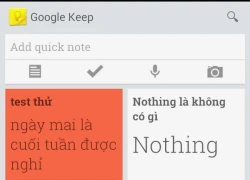 Mới đây, Google đã phát hành Google Keep - một ứng dụng ghi chú cạnh tranh với Evernote - lên Chrome trên desktop, giúp người dùng PC có thể trải nghiệm được sản phẩm này. Google Keep trên Chrome cho phép đồng bộ với Google Drive và cho phép thiết bị di động có thể truy cập các note người dùng tạo trên...
Mới đây, Google đã phát hành Google Keep - một ứng dụng ghi chú cạnh tranh với Evernote - lên Chrome trên desktop, giúp người dùng PC có thể trải nghiệm được sản phẩm này. Google Keep trên Chrome cho phép đồng bộ với Google Drive và cho phép thiết bị di động có thể truy cập các note người dùng tạo trên...
 Hòa Minzy trả lời về con số 8 tỷ đồng làm MV Bắc Bling, cát-xê của Xuân Hinh gây xôn xao04:19
Hòa Minzy trả lời về con số 8 tỷ đồng làm MV Bắc Bling, cát-xê của Xuân Hinh gây xôn xao04:19 Nghẹn ngào khoảnh khắc mẹ diễn viên Quý Bình bật khóc trong giây phút cuối cùng bên con trai00:30
Nghẹn ngào khoảnh khắc mẹ diễn viên Quý Bình bật khóc trong giây phút cuối cùng bên con trai00:30 1 triệu người Việt sững người xem clip bố lạnh lùng với con gái ở tòa: "Nếu chọn mẹ thì bố con mình cắt luôn từ đây", đau lòng với phản ứng của bé gái00:31
1 triệu người Việt sững người xem clip bố lạnh lùng với con gái ở tòa: "Nếu chọn mẹ thì bố con mình cắt luôn từ đây", đau lòng với phản ứng của bé gái00:31 Lý do nghệ sĩ Quý Bình không có vợ kề cận chăm sóc ngày cuối đời01:59
Lý do nghệ sĩ Quý Bình không có vợ kề cận chăm sóc ngày cuối đời01:59 Clip sốc: Nhóm trẻ con vô tư dùng con trăn dài 2,5m chơi nhảy dây, nhận cái kết đắng tức thì00:18
Clip sốc: Nhóm trẻ con vô tư dùng con trăn dài 2,5m chơi nhảy dây, nhận cái kết đắng tức thì00:18 Sự cố chấn động điền kinh: VĐV bị đối thủ vụt gậy vào đầu, nghi vỡ hộp sọ02:05
Sự cố chấn động điền kinh: VĐV bị đối thủ vụt gậy vào đầu, nghi vỡ hộp sọ02:05 Lễ tang nghệ sĩ Quý Bình: Xót xa cảnh mẹ nam diễn viên buồn bã, cúi chào từng khách đến viếng00:15
Lễ tang nghệ sĩ Quý Bình: Xót xa cảnh mẹ nam diễn viên buồn bã, cúi chào từng khách đến viếng00:15 Vụ clip người mặc đồ giống "vua cà phê" Đặng Lê Nguyên Vũ đánh nhau: Trung Nguyên lên tiếng00:17
Vụ clip người mặc đồ giống "vua cà phê" Đặng Lê Nguyên Vũ đánh nhau: Trung Nguyên lên tiếng00:17 Tro cốt của diễn viên Quý Bình chưa được rải xuống biển theo di nguyện, lý do là gì?01:50
Tro cốt của diễn viên Quý Bình chưa được rải xuống biển theo di nguyện, lý do là gì?01:50 TP.HCM: Xôn xao clip nhóm người ngang nhiên chặn xe kiểm tra giấy tờ06:11
TP.HCM: Xôn xao clip nhóm người ngang nhiên chặn xe kiểm tra giấy tờ06:11 Hàng chục thanh niên nhà trai bị giữ lại tại đám cưới vì chiếc iPhone 16 "không cánh mà bay" và câu nói của cô gái bị mất điện thoại gây tranh cãi00:35
Hàng chục thanh niên nhà trai bị giữ lại tại đám cưới vì chiếc iPhone 16 "không cánh mà bay" và câu nói của cô gái bị mất điện thoại gây tranh cãi00:35Tin đang nóng
Tin mới nhất

Nâng cao và biến đổi hình ảnh của bạn bằng trình chỉnh sửa video trực tuyến CapCut

Cách đăng Facebook để có nhiều lượt thích và chia sẻ

Thêm nhiều bang của Mỹ cấm TikTok

Microsoft cấm khai thác tiền điện tử trên các dịch vụ đám mây để bảo vệ khách hàng

Facebook trấn áp hàng loạt công ty phần mềm gián điệp

Meta đối mặt cáo buộc vi phạm các quy tắc chống độc quyền với mức phạt 11,8 tỷ đô

Không cần thăm dò, Musk nên sớm từ chức CEO Twitter

Đại lý Việt nhập iPhone 14 kiểu 'bia kèm lạc'

Khai trương hệ thống vé điện tử và dịch vụ trải nghiệm thực tế ảo XR tại Quần thể Di tích Cố đô Huế

'Dở khóc dở cười' với tính năng trợ giúp người bị tai nạn ôtô của Apple

Xiaomi sa thải hàng nghìn nhân sự

Apple sẽ bắt đầu sản xuất MacBook tại Việt Nam vào giữa năm 2023
Có thể bạn quan tâm

Tổ Tiên căn dặn: "Đặt tủ lạnh ở 3 vị trí này hao tốn tiền của, làm mãi vẫn nghèo"
Trắc nghiệm
23:28:19 11/03/2025
Cặp sao Vbiz bị đồn "phim giả tình thật" tái hợp sau 10 năm: Nhà gái vừa đẹp vừa giàu, nhà trai trẻ mãi không già
Hậu trường phim
23:27:06 11/03/2025
Quá đau đớn trước lời cầu xin của mẹ Kim Sae Ron, chính Kim Soo Hyun đã phá nát danh dự một kiếp người
Sao châu á
23:20:53 11/03/2025
Nữ idol từng đóng vai chính Lật Mặt bị mỉa mai là "rắn độc Châu Á", nhiều scandal tới nỗi flop không thể vực dậy
Nhạc quốc tế
23:17:30 11/03/2025
6 bí quyết làm bánh xèo giòn rụm, không bị ướt bột
Ẩm thực
22:57:20 11/03/2025
Hoa hậu Thùy Tiên xuất hiện giữa ồn ào, Chi Bảo và vợ kém 16 tuổi mặn nồng
Sao việt
22:39:52 11/03/2025
Cận cảnh cây hoa sưa hot nhất Hà Nội khiến người người xếp hàng dài, chen chân từng mét để có bức ảnh "sống ảo"
Netizen
21:59:02 11/03/2025
Ronaldo U40 đánh bại bản thân trước tuổi 30
Sao thể thao
21:57:47 11/03/2025
Thủ tướng Phạm Minh Chính: Dự kiến giảm khoảng 50% số tỉnh, 60-70% số xã
Tin nổi bật
21:49:37 11/03/2025
Chủ quán karaoke "bật đèn xanh" cho nhân viên bán ma túy để thu hút khách
Pháp luật
21:39:05 11/03/2025
 4 cách để tăng tốc độ Samsung Galaxy S4
4 cách để tăng tốc độ Samsung Galaxy S4 Smartphone trên đường trở thành công cụ tương tác toàn diện
Smartphone trên đường trở thành công cụ tương tác toàn diện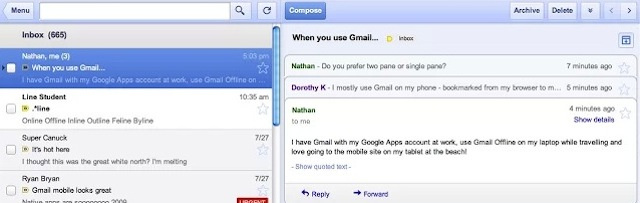

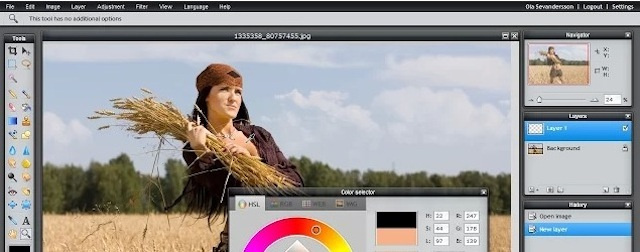
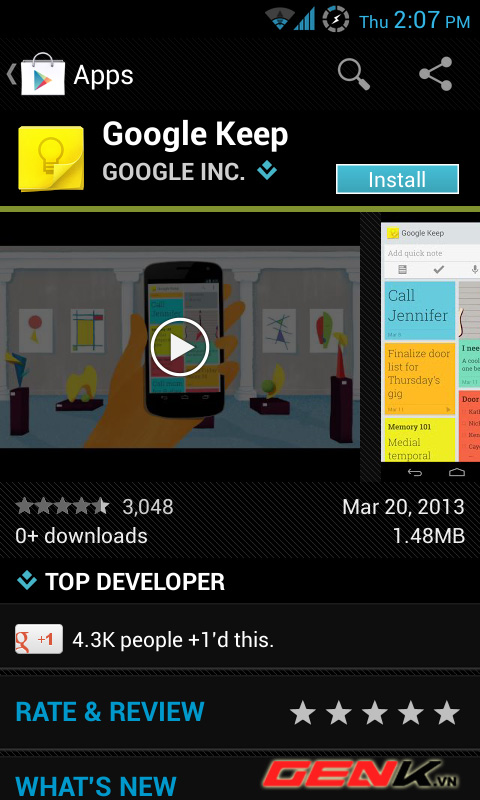
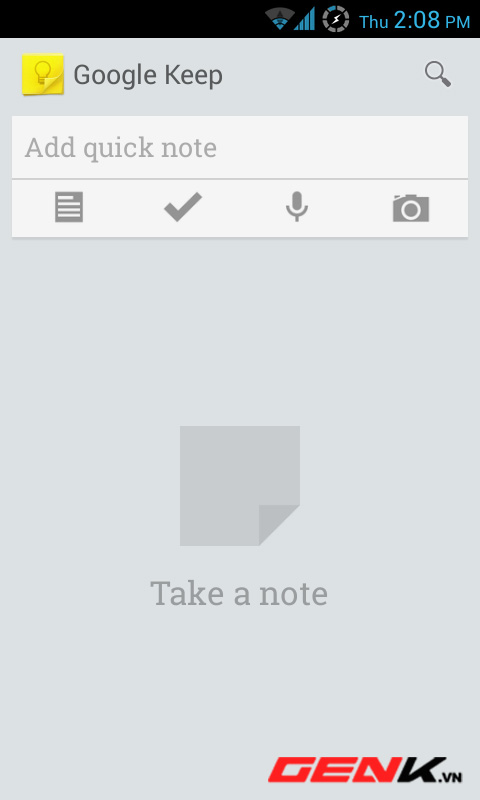
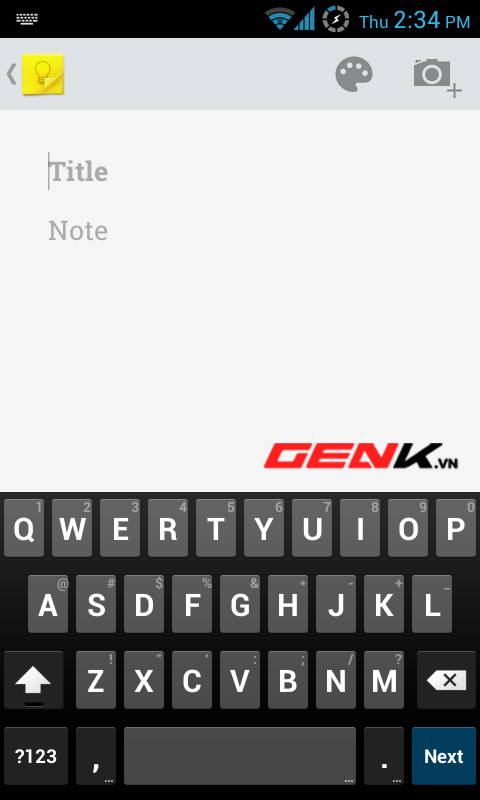
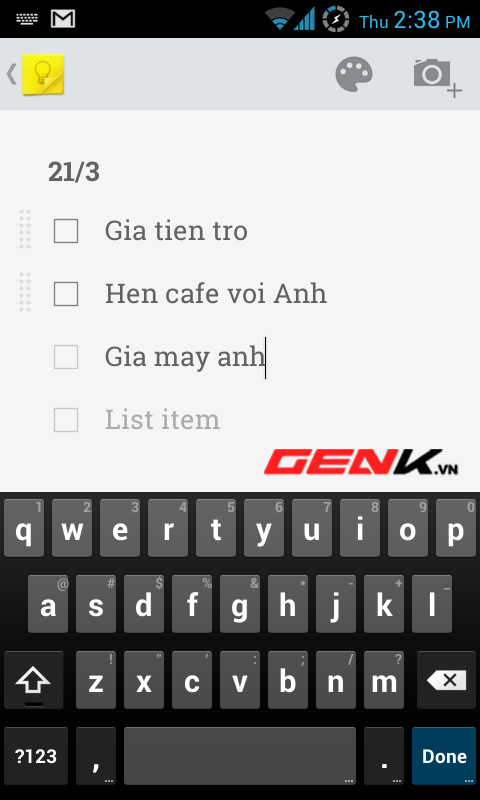
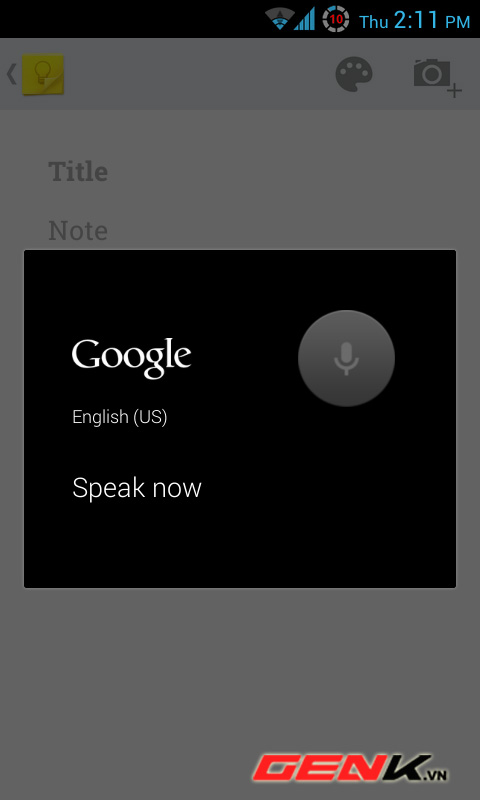

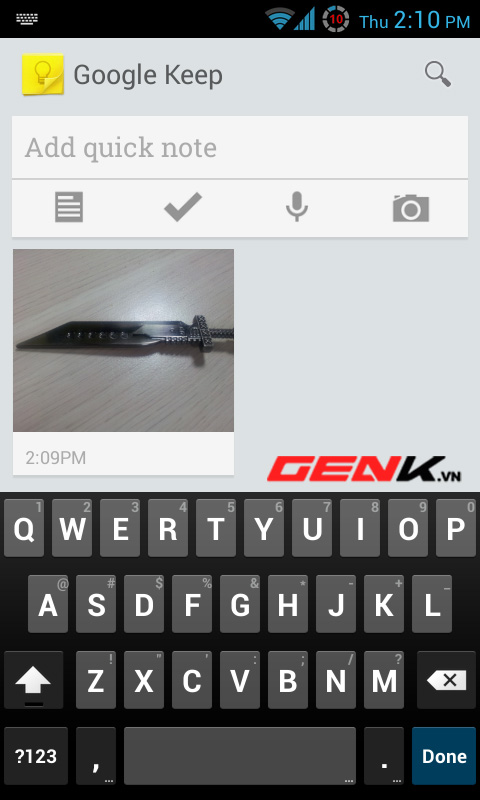
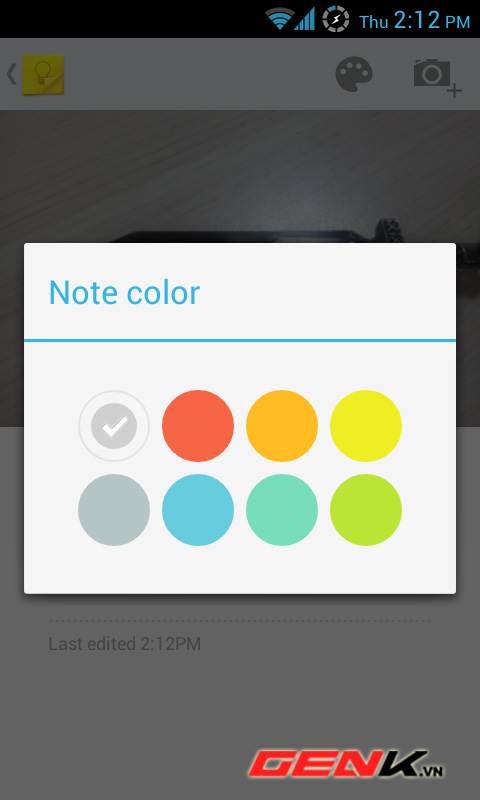
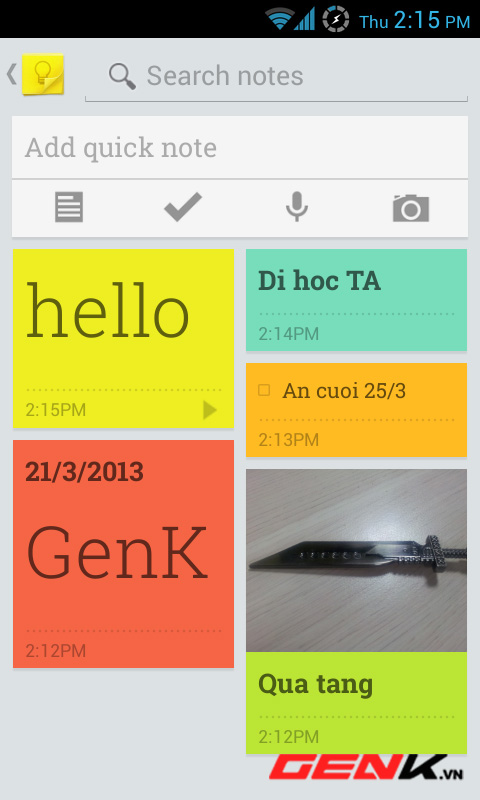
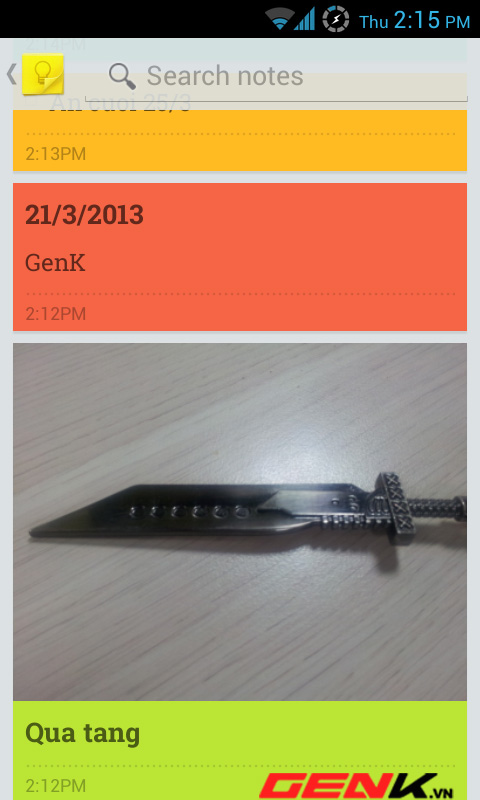

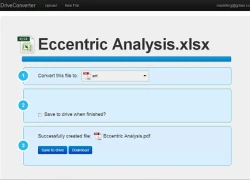 Đổi đuôi cho tập tin nhanh chóng ngay trên Google Drive
Đổi đuôi cho tập tin nhanh chóng ngay trên Google Drive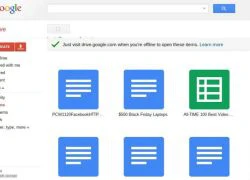 Google bổ sung tính năng đồng bộ Offline cho Google Drive trên Chrome
Google bổ sung tính năng đồng bộ Offline cho Google Drive trên Chrome Microsoft Office 365 - Dịch vụ khiến Google "khóc thét"
Microsoft Office 365 - Dịch vụ khiến Google "khóc thét" Google Glass có camera 5 'chấm', dung lượng 16 GB
Google Glass có camera 5 'chấm', dung lượng 16 GB Chrome trên iOS đã hỗ trợ duyệt web toàn màn hình
Chrome trên iOS đã hỗ trợ duyệt web toàn màn hình Google App bổ sung khả năng gọi điện và nhắn tin
Google App bổ sung khả năng gọi điện và nhắn tin Sau Lê Phương, thêm 1 sao nữ lên livestream ẩn ý về người diễn giả trân trong tang lễ của Quý Bình
Sau Lê Phương, thêm 1 sao nữ lên livestream ẩn ý về người diễn giả trân trong tang lễ của Quý Bình Kim Soo Hyun chính thức "phản đòn" livestream bóc phốt: Nghe mà hoang mang tột độ!
Kim Soo Hyun chính thức "phản đòn" livestream bóc phốt: Nghe mà hoang mang tột độ!
 Đại gia đang bị con trai tố cáo bao nuôi cùng lúc Trịnh Sảng và 9 cô "vợ bé" khác ở Mỹ là ai?
Đại gia đang bị con trai tố cáo bao nuôi cùng lúc Trịnh Sảng và 9 cô "vợ bé" khác ở Mỹ là ai? Kim Soo Hyun bị đào lại hình ảnh đi xem concert cùng 1 nữ idol, tiện thể xin số của gái lạ
Kim Soo Hyun bị đào lại hình ảnh đi xem concert cùng 1 nữ idol, tiện thể xin số của gái lạ Nghi vấn Kim Sae Ron bị ép tiếp khách vào ngày xảy ra vụ say rượu lái xe?
Nghi vấn Kim Sae Ron bị ép tiếp khách vào ngày xảy ra vụ say rượu lái xe? Hôn nhân hạnh phúc của vợ chồng diễn viên Chi Bảo
Hôn nhân hạnh phúc của vợ chồng diễn viên Chi Bảo Nhìn thấy lọ dung dịch lạ lùng trong túi áo của chồng, sự thật đằng sau càng khiến tôi nức nở
Nhìn thấy lọ dung dịch lạ lùng trong túi áo của chồng, sự thật đằng sau càng khiến tôi nức nở Lê Phương chia sẻ ẩn ý sau tang lễ Quý Bình, netizen nghi ngờ liên quan đến vợ của cố nghệ sĩ
Lê Phương chia sẻ ẩn ý sau tang lễ Quý Bình, netizen nghi ngờ liên quan đến vợ của cố nghệ sĩ Drama dồn dập: "Ông hoàng" Châu Kiệt Luân đánh bài thua hơn 3.500 tỷ, phải thế chấp 3 biệt thự và 1 máy bay riêng?
Drama dồn dập: "Ông hoàng" Châu Kiệt Luân đánh bài thua hơn 3.500 tỷ, phải thế chấp 3 biệt thự và 1 máy bay riêng? Bị chỉ trích "khóc không có giọt nước mắt" trong đám tang Quý Bình, một nữ nghệ sĩ lên tiếng
Bị chỉ trích "khóc không có giọt nước mắt" trong đám tang Quý Bình, một nữ nghệ sĩ lên tiếng
 Nóng: Kim Soo Hyun trực tiếp lên tiếng về tin hẹn hò Kim Sae Ron 15 tuổi, quấy rối cố diễn viên
Nóng: Kim Soo Hyun trực tiếp lên tiếng về tin hẹn hò Kim Sae Ron 15 tuổi, quấy rối cố diễn viên 'Mỹ nhân phim hành động' Phi Ngọc Ánh mắc ung thư
'Mỹ nhân phim hành động' Phi Ngọc Ánh mắc ung thư Lê Phương gây hoang mang khi đăng status sau tang lễ Quý Bình, nhiều nghệ sĩ vào bình luận ẩn ý
Lê Phương gây hoang mang khi đăng status sau tang lễ Quý Bình, nhiều nghệ sĩ vào bình luận ẩn ý